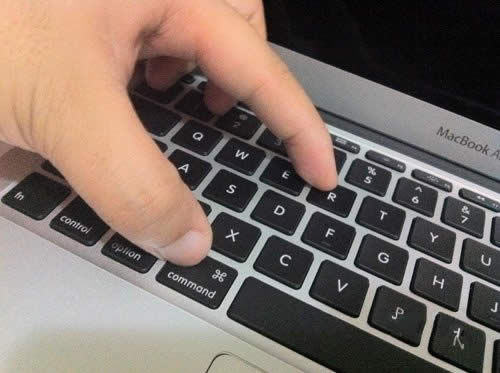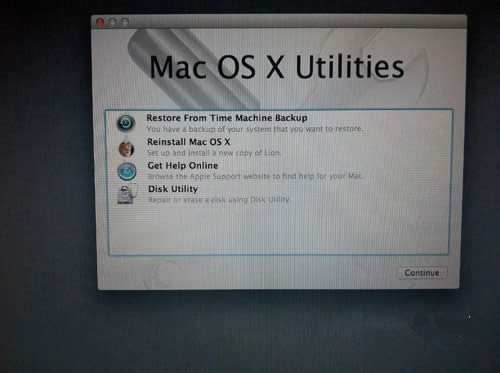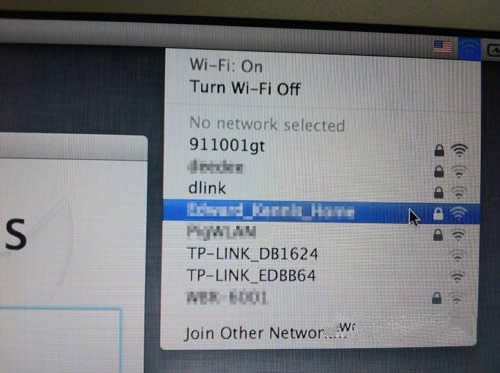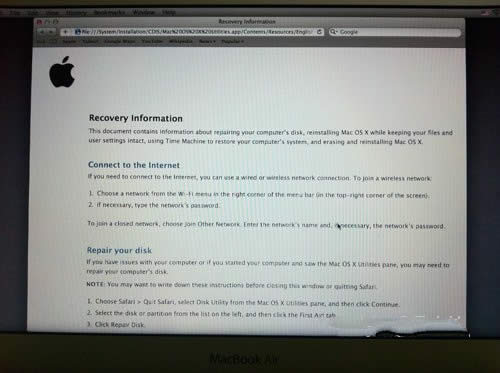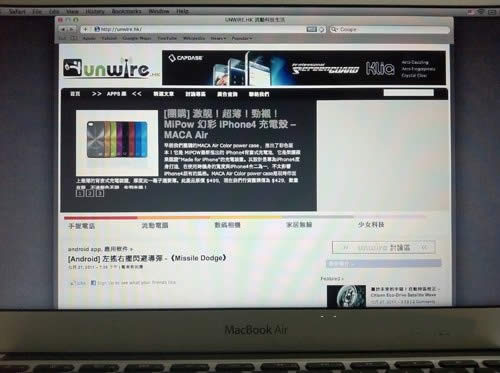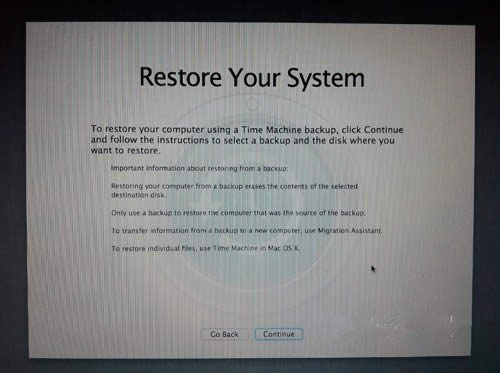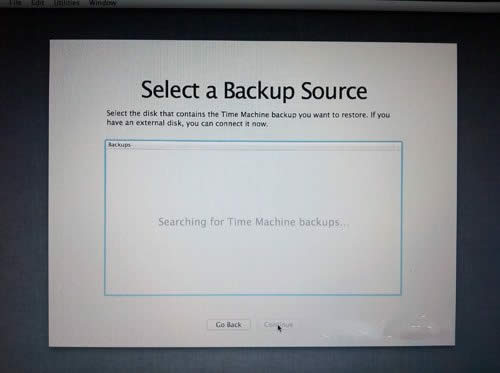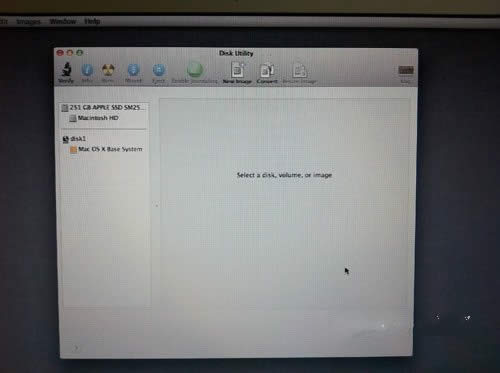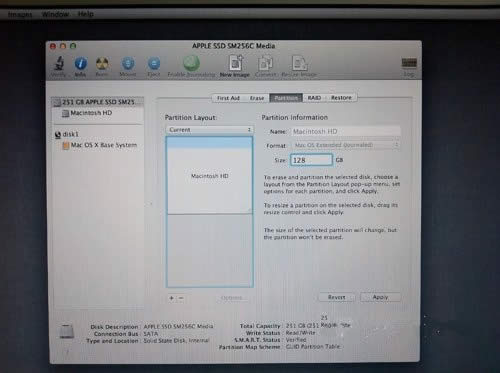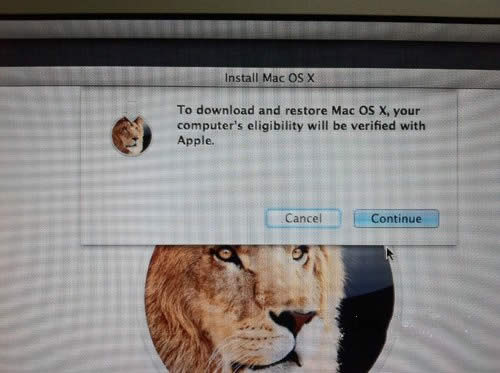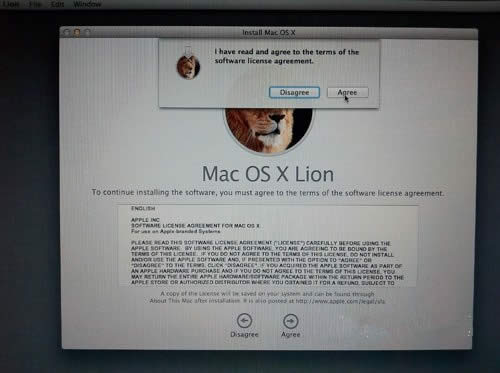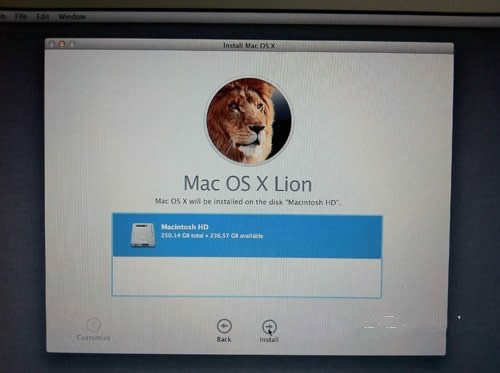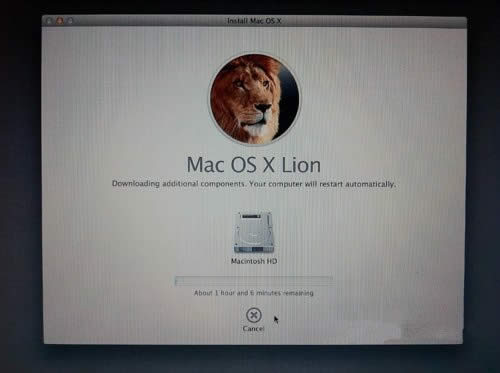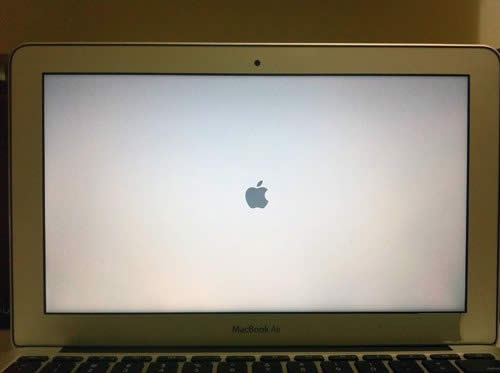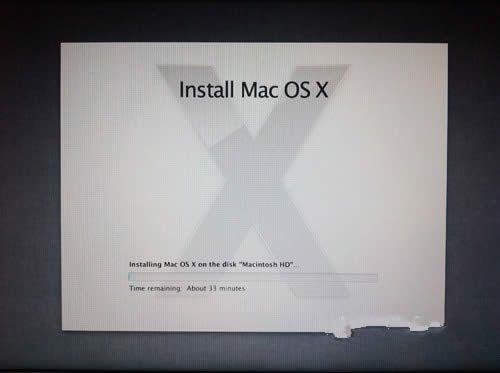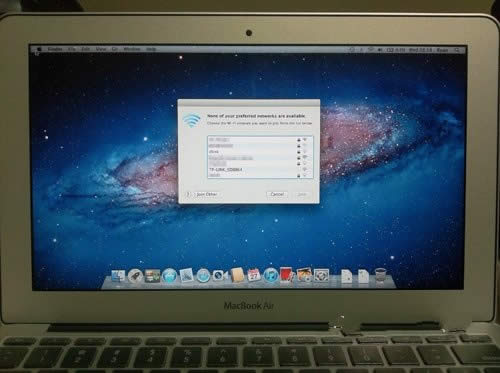蘋果筆記本重裝系統(安裝系統),本文教您如何將蘋果筆記本
發布時間:2020-01-11 文章來源:xp下載站 瀏覽:
|
系統軟件是指控制和協調計算機及外部設備,支持應用軟件開發和運行的系統,是無需用戶干預的各種程序的集合,主要功能是調度,監控和維護計算機系統;負責管理計算機系統中各種獨立的硬件,使得它們可以協調工作。系統軟件使得計算機使用者和其他軟件將計算機當作一個整體而不需要顧及到底層每個硬件是如何工作的。 很多小伙伴都想了解關于重裝mac系統的內容,為了更好的幫助大家了解重裝mac系統,今天小編將分享一個關于重裝mac系統,希望能幫助到大家 MAC重裝在我們生活中非常常見,使用簡單、方便,為了MAC重裝,今天推薦給大家的MAC重裝,適用于絕大部分用戶使用 蘋果筆記本重裝系統 1、首先將MacBook Air關閉,然后手指按住Command+R,接著同時按下開關鍵(注意此時依然要按住Command+R鍵)。
MAC重裝圖解詳情-1 2、接著就有一個彈窗,此時可以松手,可以看到有 4 個選項: Restore From Time Machine Backup 可以幫你從過去備份至 Time Machine 的映像檔回復電腦、 Reinstall Mac OS X 顧名思義就是重新安裝 Mac OS X Lion; Get Help Online 則是從線上擷取幫助檔了解重裝步驟及常見問題; Disk Utility 是管理硬碟,包括:分割磁區、將磁碟區格式化等。
蘋果筆記本重裝系統圖解詳情-2 3、點擊界面右上角上的wifi,連接網絡,
MAC重裝圖解詳情-3 4、然后點擊「Get Help Online」就可以看到回復系統的所有資料及步驟。
MAC重裝圖解詳情-4 5、但是,這是一個完整版的 Safari,大家還可以上網瀏覽網頁。
重裝mac系統圖解詳情-5 6、如果點擊 Restore From Time Machine Backup,記著此時要將過去用作 Time Machine 備份的外置硬盤與 MacBook Air連接后 ,再點按「Continue」。
蘋果筆記本重裝系統圖解詳情-6 7、如果大家已接上了硬盤,應可在此頁看到過去的備份檔,只要選取了再點按「Continue」就可以將 MacBook Air恢復到備份時的情況。
MAC重裝圖解詳情-7 8、如果想將 MacBook Air 的 SSD 固態分割成兩個、或者幾個磁盤區,所以我們在重裝 Mac OS X Lion 前,可以點擊 Disk Utility 進行磁盤重新分區。
蘋果筆記本重裝系統圖解詳情-8 9、點按「Partitions」,再拉動下方左側白色部分右下角的位置,就可以調節使用 Macintosh HD 的部分。完成后再在右方點按未設定的部分,再建立新磁區就可以了。當然,安裝了 Mac OS X Lion 后,大家亦隨時可以在「Utilities」中的「Disk Utility」進行這項動作。
重裝mac系統圖解詳情-9 10、點擊「Reinstall Mac OS X」,然后會彈出在安裝前會先與 Apple 的伺服器取得認證,記得此時一定要連接互聯網,然后點按「Continue」繼續。
重裝mac圖解詳情-10 11、然后大家會看到一段 Agreement,點按「Agree」后再點按上方的「Agree」即可。
重裝mac圖解詳情-11 12、再選擇將 Mac OS X Lion 安裝到哪個磁碟區。
MAC重裝圖解詳情-12 13、開始重裝,這個下載步驟大約需要 1 小時左右(實際情況視網絡情況而定下)。
重裝mac圖解詳情-13 14、至此完成大半,系統會重新開始,熟悉的蘋果標誌又出來了。
重裝mac系統圖解詳情-14 15、開始安裝 Mac OS X(這個步驟大約需時 30 分鐘左右)。
重裝mac圖解詳情-15 16、完成后,系統會再次重新啟動,然后大約 10 秒后,就會正式進入 Mac OS X Lion,至此重裝完成!
重裝mac系統圖解詳情-16 是不是已經知道怎么重裝了呢?如果還不清楚可以在下方留言。 系統軟件一般是在計算機系統購買時隨機攜帶的,也可以根據需要另行安裝。 |